php小编百草为您详细介绍PPT设置背景及纹理的步骤。在制作PPT时,选择合适的背景和纹理可以提升演示效果,使内容更生动。通过简单的操作,您可以轻松设置PPT背景颜色、图片或纹理,让您的PPT更具吸引力和专业性。跟随小编的步骤,让您的PPT呈现出更加精美的效果,吸引观众目光!
1、打开PPT,在工作区的空白处,点击 右键,点击 设置背景格式。
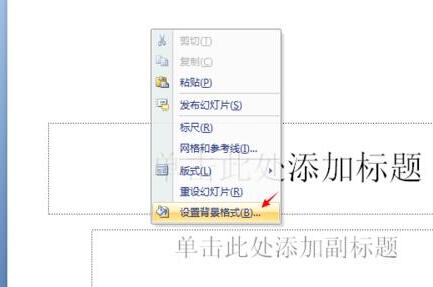
2、选择填充,再将鼠标指向 图片或纹理填充选项。
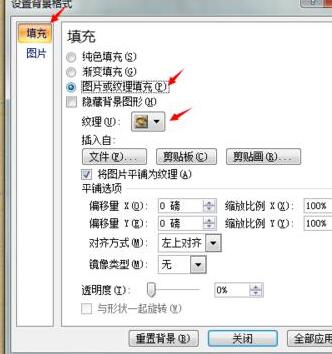
3、可以从图中选择任意一张纹理。

4、还能将背景设为我们自己想用的任意一张喜欢的图片。
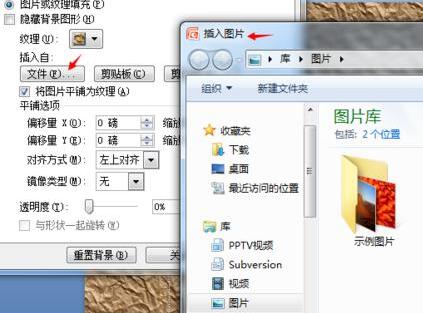
5、如图所示,背景已经成功的修改为图片。

6、若想恢复默认或者从头开始设置,可以点击重置背景。
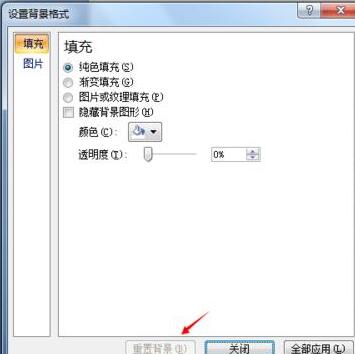
以上是PPT设置背景及纹理的详细步骤的详细内容。更多信息请关注PHP中文网其他相关文章!




